අන්තර්ගත වගුව

netgear blinking green light of death
Netgear, California-පාදක කරගත් පරිගණක ජාලකරණ සමාගම, අවසාන පරිශීලකයින්, ව්යාපාර සඳහා දෘඩාංග නිෂ්පාදනය කරයි. සහ U.S. ප්රදේශය පුරා මෙන්ම අනෙකුත් රටවල් 22 තුළ සේවා සපයන්නන්.
වෙළඳපොලේ ඉහළම ස්ථාන ලබා ගනිමින්, Netgear නිෂ්පාදන Wi-Fi, LTE, Ethernet සහ Powerline වැනි විවිධ තාක්ෂණයන් හරහා විහිදේ. අන් අය අතර. ක්රීඩා අත්දැකීම සම්බන්ධයෙන් ගත් කල, කිසිවකු Netgear ට වඩා ඉදිරියෙන් නැත - අවම වශයෙන් බොහෝ ක්රීඩකයින්ගේ මතය අනුව.
බලන්න: 3 නිතර ඇතිවන TiVo Edge ගැටළු (විසඳුම් සමඟ)ඉහළ සහ ස්ථාවර ping සමඟ සම්බන්ධ වූ ඔවුන්ගේ ප්රමාදය සහ අතහැර දැමීම වැළැක්වීමේ විශේෂාංග සමස්තයක් ලෙස ක්රීඩා අත්දැකීමක් ගෙන යයි. නව මට්ටම. ඒ සියල්ලට අමතරව, Netgear විසින් A/V හෝ ශ්රව්ය සහ දෘශ්ය සඳහා නව ස්විච මාලාවක් පවා නිර්මාණය කර ඇත, එය IP හරහා විශිෂ්ට ශබ්දයක් සහ පින්තූර ගුණාත්මක බවක් ගෙන එයි.
Netgear සමඟ ගැටලු Routers: The 'green Light of Death'

මෑතකදී, බොහෝ දෙනෙක් ඔන්ලයින් ෆෝරම් සහ Q&A ප්රජාවන් තුළ ඔවුන්ගේ රවුටරවලට හේතු වන ගැටලුවක් සඳහා පිළිතුරු සොයමින් සිටිති. සරලව වැඩ කිරීම නැවැත්වීමට . මෙම ගැටළුව රවුටරය නිෂ්ඵල ගඩොලක් බවට පත් කරන අතර එහි සංදර්ශකය මත හරිත ආලෝකයක් දැල්වෙන බැවින් පරිශීලකයින් මෙය හඳුන්වන්නේ 'මරණයේ දිලිසෙන හරිත එළිය' ලෙසිනි.
ප්රශ්නය නිතර නිතර සිදුවන බව වාර්තා වී ඇත අපි අද ඔබට ගෙන එන්නේ ගැටලුව සඳහා පහසු විසඳුම් හතක් හරහා ඔබට මග පෙන්වන ඉඟි මාලාවකි.
මගේ ආලෝකයන් මොනවාද?Netgear Router Display?

බොහෝ ඉලෙක්ට්රොනික උපාංගවල මෙන්, Netgear රවුටර පරිශීලකයින්ට බලය, අන්තර්ජාල සංඥා, සම්බන්ධතා වල තත්ත්වයන් නිරීක්ෂණය කිරීමට ඉඩ සලසන LED විදුලි පහන් ද පෙන්වයි. , ආදිය. උපාංගය වෙනස් ලෙස හැසිරෙන විට සිදුවන්නේ කුමක්ද යන්න තේරුම් ගැනීමට මෙම විදුලි පහන් ඉතා ඵලදායී වේ.
උදාහරණයක් ලෙස, බල LED ආලෝකය ක්රියාත්මක නොවන්නේ නම්, එයින් අදහස් වන්නේ යම් දෙයක් වැරදියි රවුටරය තුළ ඇති බලශක්ති ප්රවාහයේ සිට චිප්සෙට් වෙත බලශක්ති ප්රවාහය සඳහා වගකිව යුතු සංරචක එකක් හෝ කිහිපයක් සමඟ.
එබැවින්, අවබෝධය මෙම ආලෝකයන් ක්රියා කරන ආකාරය ඔබට හැසිරවීමට උදවු කරයි ගැටළු හෝ ගැටළු අපේක්ෂා කරයි.
එය යන විට, Netgear රවුටර වර්ණ තුනකින් , කොළ, සුදු සහ ඇම්බර් - සහ එක් එක් රවුටරයේ වෙනස් හැසිරීම් පෙන්නුම් කරයි, අන්තර්ජාලය සම්බන්ධතාවය හෝ විදුලි පද්ධතිය පවා.
බොහෝ අය හරිත ආලෝකයක් සෑම විටම හොඳ යැයි විශ්වාස කළත්, අන්තර්ජාල LED මත හරිත ආලෝකය දැල්වීම විශාල කරදරයක් විය හැකිය. ඉතින්, වැඩි කතා නැතිව, අපි බලමු දිලිසෙන හරිත ආලෝකය පෙන්නුම් කරන්නේ කුමන වෙනස් හැසිරීමක්ද සහ උපකරණවලට හානි කිරීමේ අවදානමකින් තොරව එය හරහා යන්නේ කෙසේද කියා.
මගේ රවුටරය දිලිසීමත් සමඟ කියන්නට උත්සාහ කරන්නේ කුමක්ද? අන්තර්ජාලය LED මත හරිත ආලෝකය?
Netgear නියෝජිතයින් විසින් දැනුම් දී ඇති පරිදි, අන්තර්ජාල LED මත දැල්වෙන හරිත ආලෝකය පෙන්නුම් කරන්නේෆර්ම්වෙයාර් වල අසාර්ථක වීම හෝ දූෂනය , එය බොහෝ දුරට සිදුවන්නේ යාවත්කාලින ක්රියාපටිපාටිය බාධා වූ විටය.
ෆර්ම්වෙයාර්, ඔබ එම පදය ගැන නොදන්නවා නම්, පද්ධතිය ක්රියාත්මක වීමට ඉඩ දෙන වැඩසටහනයි. එම නිශ්චිත දෘඪාංග කැබැල්ල මත.
යාවත්කාලීන කිරීමේ ක්රියාපටිපාටිය සම්බන්ධයෙන් ගත් කල, එය ක්රියාත්මක වන විට එය ආපසු හැරවිය නොහැකි බැවින්, ඕනෑම ආකාරයක බාධාවක් උපාංගය සරලව ක්රියා කළ නොහැකි සරල දෘඪාංගයක් බවට පත් කිරීමට හේතු විය හැක. ඕනෑම දෙයක්.
එනම්, එය මොඩමයකට හෝ පරිගණකයකට සම්බන්ධ වීමට ඉඩ සලසන ක්රමලේඛයක් ඇතුළත ක්රියාත්මක නොවන රවුටරයක් බවට පත් වේ.
Netgear Blinking Green Light Of Death
- යාවත්කාලීන කිරීමේ ක්රියා පටිපාටිය බාධා නොවන බවට වග බලා ගන්න

පෙර සඳහන් කළ පරිදි, ස්ථිරාංග යාවත්කාලීන කිරීමේ ක්රියා පටිපාටිය කළ නොහැක අවලංගු කරන්න , එබැවින් ඕනෑම බාධාවක් ස්ථිරාංගයේ දූෂණයක් ඇති කර ඔබේ රවුටරය ගඩොල් බවට පත් කරයි.
එබැවින්, යාවත්කාලීන කිරීමේ ක්රියා පටිපාටිය ආරම්භ කිරීමට පෙර ප්රමාණවත් දත්ත, බලය සහ කාලය ඉතිරිව ඇති බවට වග බලා ගන්න. එසේම, යාවත්කාලීනය 100%ට ළඟා වූ පසු, උපාංගය ස්වයංක්රීයව නැවත ආරම්භ කළ යුතුය , එම නිසා සෑම පියවරක්ම සාර්ථකව නිම කිරීමට එයට ඉඩ දීමට වග බලා ගන්න.
- ඔබගේ Router A Hard Reset

ඇත්ත වශයෙන්ම යාවත්කාලින ක්රියාපටිපාටිය බාධාවක් වී අන්තර්ජාල LED ආලෝකය කොළ පැහැයෙන් දැල්වීමට පටන් ගනී නම්, ඒවා නොමැත ඔබට කළ හැකි බොහෝ දේ නමුත් උත්සාහ කරන්න ආපසු පද්ධතිය එහි පෙර තත්ත්වයට.
එයින් අදහස් කරන්නේ දෘඪ යළි පිහිටුවීමකි, එය 5 සඳහා උපාංගයේ පිටුපස ඇති යළි පිහිටුවීමේ බොත්තම එබීමෙන් සහ අල්ලාගෙන සිටීමෙන් කළ හැක. -තත්පර 10 . LED විදුලි පහන් දැල්වූ පසු, ඔබට බොත්තම අතහැර පද්ධතියට රෝග විනිශ්චය සහ ප්රොටෝකෝල සිදු කිරීමට ඉඩ දිය හැක.
ඔබේ ගබඩා කර ඇති දත්ත සහ මනාප සැකසීම් වැනි තොරතුරු, අහිමි වනු ඇත නැවත සැකසීමේ ක්රියාපටිපාටිය අවසන් වූ පසු, නමුත් රවුටරය නැවත ක්රියා කිරීම සඳහා එය අවදානමක් ඇත.
බලන්න: ASUS Router Login ක්රියා නොකිරීම නිවැරදි කිරීමට ක්රම 11ක්- ස්ථිර මෘදුකාංගය නිල අනුවාදය බව සහතික කර ගන්න
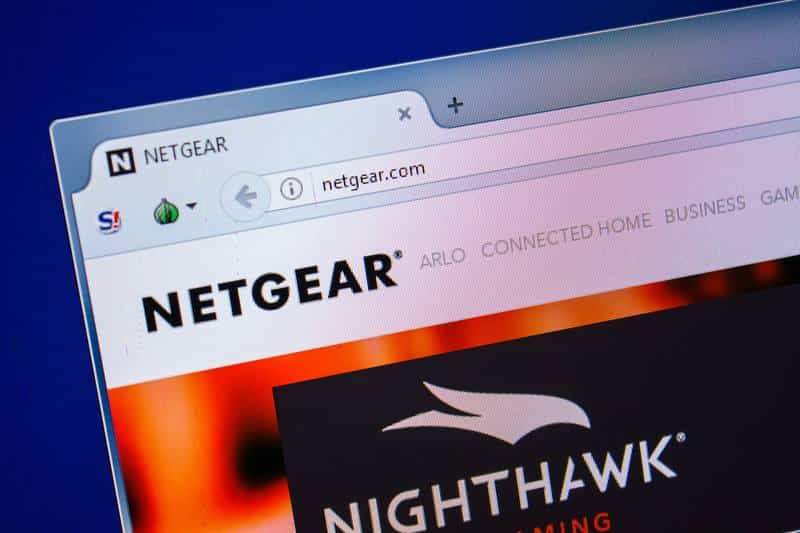
අපට මෙය ප්රමාණවත් ලෙස අවධාරණය කළ නොහැක: යාවත්කාලීන කිරීමේ ක්රියා පටිපාටිය කිසිදු බාධාවකින් තොරව සාර්ථකව සම්පූර්ණ කළ යුතුය.
මෙයින් අදහස් වන්නේ ස්ථිරාංග යාවත්කාලීන කිරීමට උත්සාහ කිරීමක් දූෂිත ගොනුව පැත්තට යාමේ ඉතා ඉහළ සම්භාවිතාවක් ඇත. එබැවින්, නිෂ්පාදකයාගේ නිල වෙබ් පිටුවෙන් නිවැරදි ගොනුව ලබා ගැනීමට වග බලා ගන්න.
නිෂ්පාදකයින් තම නිෂ්පාදන වෙළඳපොළට දියත් කිරීමට පෙර ඒවා සමඟ කොපමණ පරීක්ෂණ ක්රියාත්මක කළත්, සෑම විටම අවස්ථාවක් තිබේ ප්රශ්නය කවදා හෝ පැමිණෙනු ඇත. මීට අමතරව, නව තාක්ෂණයන් දිනෙන් දින සංවර්ධනය වෙමින් පවතී, එබැවින් උපාංග එම නව විශේෂාංග වලට අනුවර්තනය විය යුතුය.
නිෂ්පාදකයින් ඔවුන්ගේ උපාංගවල ස්ථිරාංග නව අනුවාදයන් නිකුත් කරන්නේ එබැවිනි. ඒවායින් සමහරක් නිෂ්පාදකයින් දැනුවත් කර ඇති ගැටළු නිරාකරණය කරන අතර අනෙක් ඒවා විසඳනු ඇතපද්ධතියට නව තාක්ෂණයකට අනුවර්තනය වීමට සහ අවශ්ය විශේෂාංග සැපයීමට උදවු කරන්න.
ඕනෑම ආකාරයකින්, ක්රියා පටිපාටියට බොහෝ දුරට බාධාවක් ඇතිවීම වළක්වා ගැනීම සඳහා සෑම විටම නිල යාවත්කාලීන ගොනු තෝරන්න. මරණයේ අවසාන කොළ එළිය.
- නවතම අනුවාදයට යාවත්කාලීන කිරීමට වග බලා ගන්න

මෙය එසේ වුවද නිවැරදි කිරීම තරමක් මූලික බව පෙනේ, සමහර විට පරිශීලකයින් ඔවුන්ගේ උපාංගවල ස්ථිරාංග නවතම අනුවාදයට වඩා වෙනස් අනුවාදයකට යාවත්කාලීන කරනු ඇත. ඇත්ත වශයෙන්ම, සෑම යාවත්කාලීනයක්ම උපාංගය වෙත නව විශේෂාංග ගෙන එයි, එක්කෝ විය හැකි ගැටළු නිරාකරණය කිරීමට හෝ නව විශේෂාංගයක් සමඟ ගැළපුම වැඩි දියුණු කිරීමට.
නමුත් එය මරණයේ හරිත එළිය දැල්වෙන විට , නවතම අනුවාදය පමණක් උපකාර වනු ඇත. ගැළපුම සහ වින්යාස කිරීමේ විශේෂාංග වරින් වර සංශෝධනය වන බැවින්, ස්ථිරාංගයේ නවතම අනුවාදය බාගත කර ස්ථාපනය කිරීමෙන් පද්ධතියට සුළු ගැටළු නිරාකරණය කිරීමට සහ රවුටරය නැවත ක්රියා කිරීමට ඉඩ සලසයි.
- 10> IP ලිපිනය වෙනස් කර ඇත්දැයි පරීක්ෂා කරන්න
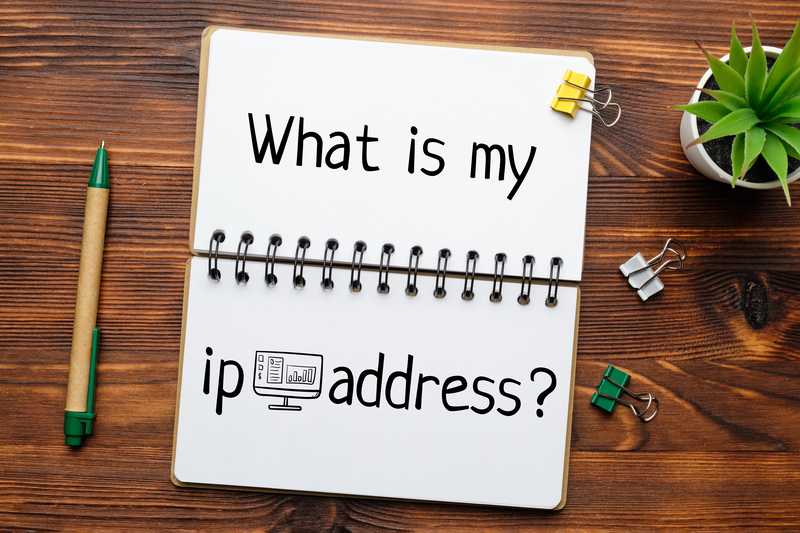
එය දැනටමත් දැල්වෙන හරිත එළිය හරහා ගොස් ඇති පරිශීලකයින් විසින් වාර්තා කර ඇති පරිදි මරණ ප්රශ්නය, IP ලිපිනය වෙනස් කිරීමද රවුටරය නැවත ලබා ගැනීමට උදවු විය හැක.
IP ලිපිනය වෙනස් කිරීම නිසා උපාංගය නැවත සම්බන්ධතාවය කිරීමට බල කරනු ඇත, අවශ්ය සියල්ල රෝග විනිශ්චය සහ ප්රොටෝකෝල ආවරණය කළ යුතු අතර, එය ඔබට උපක්රම පමණක් කළ හැක.
තබා ගන්නඇසක්, කෙසේ වෙතත්, IP ලිපිනය ස්වයංක්රීයව වෙනස් කිරීම සඳහා, ඔබ නැවත සම්බන්ධතා ක්රියාවලිය නැවත සිදු කිරීමට කැමති නැති නිසා. සමහර ආකාරයේ අනිෂ්ට මෘදුකාංග ජාල ඇඩැප්ටරය එය වෙනස් කිරීමට හේතු විය හැක, එබැවින් සෑම විටම 192 න් ආරම්භ වන IP ලිපිනයක් ඇති බවට වග බලා ගන්න.
IP ලිපිනය පරීක්ෂා කිරීමට, ආරම්භය මත ක්ලික් කර ඉන්පසුව 'ධාවනය' ක්ෂේත්රය 'cmd' වර්ගය. කළු විමසුම් කවුළුව විවෘත වූ පසු, ' ipconfig/all ' ටයිප් කර ලැයිස්තුවේ ඇති පරාමිති පරීක්ෂා කරන්න. විකල්පයක් ලෙස, ඔබට සැකසුම් තුළ ඇති උපාංග කළමනාකරු හරහා ජාල ඇඩැප්ටර සැකසුම් වෙත යා හැකිය.
- පද්ධතිය ආරම්භ කිරීමට අනුක්රමික කේබලයක් භාවිතා කිරීමට උත්සාහ කරන්න

උපාංගය එහි පෙර තත්ත්වයට ගෙන ඒමට උපකාර වන තවත් ඵලදායී ක්රමයක් වන්නේ අනුක්රමික කේබලයක් භාවිතයෙන් එය ආරම්භ කිරීමයි. සියලුම Netgear රවුටර සහ මොඩමයන් අනුක්රමික කේබලයක් සමඟ පැමිණේ, එය කලාතුරකින් භාවිතා වේ, විශේෂයෙන් රවුටර සමඟ.
සම්බන්ධ කරන්න රවුටරය සහ පරිගණකය අනුක්රමික කේබලය භාවිතා කර එය හරහා නිවැරදි කිරීම් සිදු කිරීමට ඉඩ දෙන්න. ඔබගේ මෙහෙයුම් පද්ධතියේ ප්ලග් සහ ප්ලේ විශේෂාංගය.
ක්රියාපටිපාටිය සාර්ථකව අවසන් වූ පසු, රවුටරය නැවත ක්රියා කිරීමට ආපසු යා යුතු අතර, ඔබට ස්ථිර මෘදුකාංග යාවත්කාලීන කිරීම සිදු කිරීමට හැකි වනු ඇත. මාර්ගය.
- පාරිභෝගික සහය අමතන්න

ඔබ ලැයිස්තුවේ ඇති සියලුම නිවැරදි කිරීම් උත්සාහ කර තවමත් අත්දැකීම් තිබේ නම් මරණ ප්රශ්නයේ දිලිසෙන හරිත එළිය, සම්බන්ධ කිරීමට වග බලා ගන්නNetgear පාරිභෝගික සහාය දෙපාර්තුමේන්තුව .
මෙම භයානක ගැටලුවෙන් මිදීමට ඔබට උපකාර කිරීමට ඔවුන්ගේ ඉහළ පුහුණුව ලත් වෘත්තිකයන් සතුටු වනු ඇත, නැතහොත් එය දුරස්ථව සිදු නොකළහොත්, ඔබ වෙත පැමිණ ගැටලුව සමඟ කටයුතු කරන්න. මීට අමතරව, ඔවුන්ට ඔබේ අන්තර්ජාල පද්ධතිය අත්විඳිය හැකි වෙනත් ඕනෑම ආකාරයක ගැටලු සඳහා පරීක්ෂා කිරීමට හැකි අතර ඒවාද නිවැරදි කර ගත හැක.
අවසාන සටහනක් ලෙස, ඔබට ගනුදෙනු කිරීමට වෙනත් පහසු ක්රම හමු වුවහොත් Netgear රවුටර සමඟ මරණයේ කොළ එළිය දැල්වෙමින්, අපට දන්වා සිටීමට වග බලා ගන්න.
අදහස් කොටසේ පණිවිඩයක් තබා ප්රජාවට මෙම ගැටලුවෙන් මිදීමට සහ Netgear අන්තර්ජාල සම්බන්ධතාවයේ විශිෂ්ට ගුණාත්මක භාවය භුක්ති විඳීමට උදවු කරන්න. රවුටරයට ලබා දිය හැක.



